
mod foarte ușor de a actualiza versiunea de iOS sisteme de operare, fără conectarea la un computer. Din moment ce doar au nevoie de o conexiune wireless la Internet.
Din păcate, o astfel de metodă de actualizare fără fir este disponibilă numai pe dispozitivele instalate iOS cincea versiune și de mai sus.
Apropo, versiunea de iOS, puteți găsi făcând clic pe tab-ul „Settings“ - „General“ - „Despre aparatul Dvs.“.
Chiar procesul de firmware-ului nu este complicată și de pregătire pentru încărcarea va dura puțin timp. O mulțime de timp va dura doar software-ul de descărcare de pe Internet.
Asta este ceea ce trebuie făcut pentru firmware-ul iPad fără iTunes.
1. Pentru a stabili o conexiune sigură la Internet prin Wi-Fi.
2. Introduceți setările iPad.
3. Găsiți și selectați fila „Actualizare software.“
4. Apoi, trebuie doar să așteptați până când găsiți cel mai recent software, și descărca de pe Internet, și apoi instalați toate fișierele actualizate.
Asta e și iPad-ul cea mai nouă versiune a software-ului.
Dar, în absența unei conexiuni normale prin Wi-Fi, există erori frecvente în firmware-ul fără a se conecta la un computer. Apoi, este necesar să se utilizeze alte mijloace de firmware-ului.
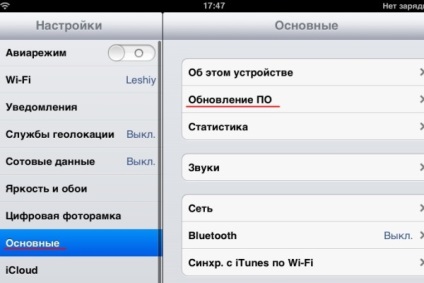
iPad firmware prin iTunes.
Ei bine, să înceapă iPad firmware prin iTunes. Cel mai important, computerul a fost conectat în mod constant la Internet.
1. Conectați playerul la computer prin USB mama de sârmă.
2. Lansați aplicația iTunes.
3. În meniul din coloana din stânga, localizați elementul «iPad», și selectați-l.
4. În partea dreaptă a meniului, în plus față de informațiile despre dispozitiv, două versiuni ale firmware-ului vor fi oferite. Prima versiune a „Update“ sau «Actualizare» Cea, care este de a stabili o nouă versiune îmbunătățită a software-ului. A doua opțiune „Restore“ sau „restore“, ceea ce înseamnă că pentru a reveni la versiunea instalată anterior.
Alegeți opțiunea care aveți nevoie de firmware.
6. În continuare, descărcarea de pe serverul de la Apple, și apoi instalarea iOS. Poate dura câteva minute, dar nu mai mult de o oră. Ia o pauză de la monitorul calculatorului, despre instalarea cu succes a software-ului să-ți spun mai târziu.
Au existat probleme cu firmware-ul, nu vă faceți griji, reporniți computerul și repetați procesul de instalare pe instrucțiunile deja bine cunoscute. De obicei, atunci când o eroare la încărcarea software-ului provin din serverele puternic încărcate sau încălcarea de conexiune la Internet.
Este interzis să se deconecteze orice dispozitiv de calculator în timpul firmware-ului și rula alte programe pe calculator, în plus față de iTunes. Este posibil să se strice dispozitivul Apple, iar apoi va trebui să suporte o astfel de „caramida“ pentru a repara.